Samouczek: Podłączanie kabli do urządzenia Azure Data Box i nawiązywanie z nim połączenia
Podłączanie kabli do urządzenia i nawiązywanie z nim połączenia
W tym samouczku opisano, jak podłączyć kable do urządzenia Azure Data Box Disk, włączyć je i nawiązać z nim połączenie.
Ten samouczek zawiera informacje na temat wykonywania następujących czynności:
- Podłączanie kabli do urządzenia Data Box
- Nawiązywanie połączenia z urządzeniem Data Box
Wymagania wstępne
Przed rozpoczęciem upewnij się, że:
- Złożono zamówienie na urządzenie Azure Data Box.
- Aby uzyskać zamówienie importu, zobacz Samouczek: zamawianie urządzenia Azure Data Box.
- Aby uzyskać zamówienie eksportu, zobacz Samouczek: zamawianie urządzenia Azure Data Box
- Urządzenie Data Box zostało do Ciebie dostarczone, a stan zamówienia w portalu to Dostarczono.
- Do urządzenia dołączono etykietę wysyłkową w przezroczystej kieszeni pod bieżącą etykietą. Przechowuj tę etykietę w bezpiecznym miejscu, ponieważ użyjesz jej do wysyłki zwrotnej.
- W niektórych regionach Europy możesz otrzymać urządzenie w opakowaniu. Pamiętaj, aby po rozpakowaniu urządzenia zachować opakowanie na wypadek wysyłki zwrotnej.
- Zapoznano się z wytycznymi bezpieczeństwa dotyczącymi urządzenia Data Box.
- Odebrano jeden kabel zasilający z uziemieniem do korzystania z urządzenia magazynującego o pojemności 100 TB.
- Masz komputer hosta służący do kopiowania danych do (zamówienie importu) lub kopiowania danych z (zamówienie eksportu) urządzenia Data Box. Na komputerze hosta wymagane jest:
- Korzystanie z obsługiwanego systemu operacyjnego.
- Połączenie z siecią o dużej szybkości. Zdecydowanie zaleca się posiadanie co najmniej jednego połączenia 10 GbE. Jeśli połączenie 10 GbE nie jest dostępne, można użyć połączenia danych 1 GbE, ale będzie miało to wpływ na szybkość kopiowania.
- Należy mieć dostęp do płaskiej powierzchni, na której można umieścić urządzenie Data Box. Jeśli chcesz umieścić urządzenie na standardowej półce na stojaku, na stojaku centrum danych potrzebne jest gniazdo 7U. Urządzenie możesz umieścić na stojaku płasko lub pionowo.
- Należy zapewnić następujące kable w celu podłączenia urządzenia Data Box do komputera hosta.
- Co najmniej jeden kabel miedziany SFP+ Twinax 10 GbE lub kable światłowodowe SFP+ (do użytku z interfejsami sieciowymi DATA 1 i DATA 2). Urządzenie Data Box jest wyposażone w karty Mellanox ConnectX®-3 Pro EN Dual-Port 10GBASE-T z interfejsem sieciowym PCI Express 3.0, więc kable, które są zgodne z tym interfejsem, powinny działać. Na przykład do testowania wewnętrznego użyto kabla CISCO SFP-H10GB-CU3M 10GBASE-CU TWINAX SFP +3M. Aby uzyskać więcej informacji, zobacz listę obsługiwanych kabli i przełączników firmy Mellanox.
- Jeden kabel sieciowy RJ-45 CAT 6 (do użytku z interfejsem sieciowym MGMT)
- Jeden kabel sieciowy RJ-45 CAT 6A lub RJ-45 CAT 6 (do użytku z interfejsem sieciowym DATA 3 skonfigurowanym odpowiednio dla przepływności 10 GB/s lub 1 GB/s)
Podłączanie kabli do urządzenia
Wykonaj poniższe kroki, aby podłączyć kable do urządzenia.
Sprawdź, czy urządzenie nie ma śladów naruszenia ani innych widocznych uszkodzeń. Jeśli urządzenie jest naruszone lub poważnie uszkodzone, nie kontynuuj. Od razu skontaktuj się z pracownikiem pomocy technicznej firmy Microsoft, który pomoże Ci ocenić, czy urządzenie jest w dobrym stanie, czy konieczne jest wysłanie nowego.
Dostarcz urządzenie do lokalizacji, w której chcesz je włączyć. Umieść je na płaskiej powierzchni. Urządzenie można także umieścić na standardowej półce na stojaku.
Podłącz kabel zasilający i sieciowy. Poniżej przedstawiono płytę montażową z podłączonym urządzeniem dla typowej konfiguracji. W zależności od środowiska można wybrać inne opcje okablowania.
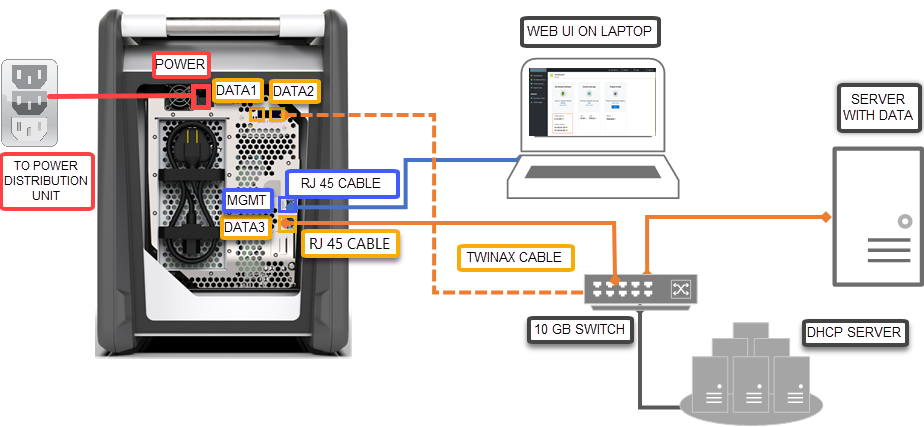
- Podłącz kabel zasilający do oznaczonego wejścia zasilania. Drugi koniec kabla zasilającego powinien był podłączony do źródła zasilania.
- Użyj kabla RJ-45 CAT 6 do podłączenia portu MGMT z komputerem przenośnym.
- Użyj kabla RJ-45 CAT 6A do podłączenia z jednej strony portu DATA 3. Port DATA 3 jest skonfigurowany jako port 10 GbE w przypadku podłączania za pośrednictwem kabla RJ-45 CAT 6A lub jako port 1 GbE w przypadku podłączania za pośrednictwem kabla RJ-45 CAT 6.
- W zależności od interfejsów sieciowych, z którymi chcesz się połączyć w celu przeprowadzenia transferu danych, musisz użyć maksymalnie dwóch kabli miedzianych SFP+ Twinax 10 GbE lub kabli światłowodowych SFP+, aby odpowiednio połączyć porty DATA 1 i DATA 2.
- Drugi koniec kabli z portów danych jest podłączony do komputera hosta za pośrednictwem przełącznika 10 GbE.
Znajdź przycisk zasilania na przednim panelu operacyjnym urządzenia. Włącz urządzenie.
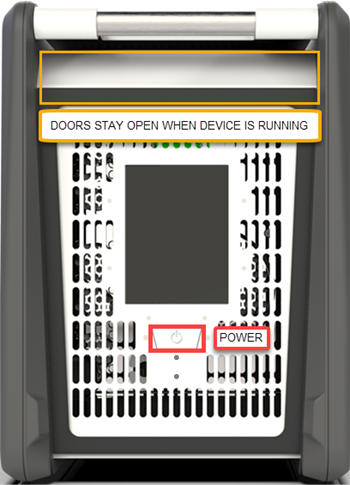
Po odebraniu urządzenia należy podłączyć do niego kable i połączyć się z nim.
Podłączanie kabli do urządzenia
Jeśli urządzenie nosi jakiekolwiek oznaki uszkodzenia lub naruszenia, nie wykonuj dalszych czynności. Skontaktuj się z działem pomocy technicznej firmy Microsoft, aby otrzymać urządzenie zamienne.
Przed podłączeniem przewodów do urządzenia sprawdź, czy masz następujące przewody:
- (Dołączony) Przewód zasilający z uziemieniem przeznaczony do prądu co najmniej 10 A, ze złączem typu IEC60320 C-13 po jednej stronie, umożliwiającym podłączenie do urządzenia.
- Jeden kabel sieciowy RJ-45 CAT 6 (do użytku z interfejsem sieciowym MGMT)
- Dwa kable miedziane SFP+ Twinax 10 GbE (do użytku z interfejsami sieciowymi DATA 1 i DATA 2 o przepustowości 10 Gb/s)
- Jeden kabel sieciowy RJ-45 CAT 6A lub RJ-45 CAT 6 (do użytku z interfejsem sieciowym DATA 3 skonfigurowanym odpowiednio dla przepływności 10 GB/s lub 1 GB/s)
Wyjmij urządzenie i umieść je na płaskiej powierzchni.
Podłącz przewody do urządzenia tak, jak pokazano poniżej.
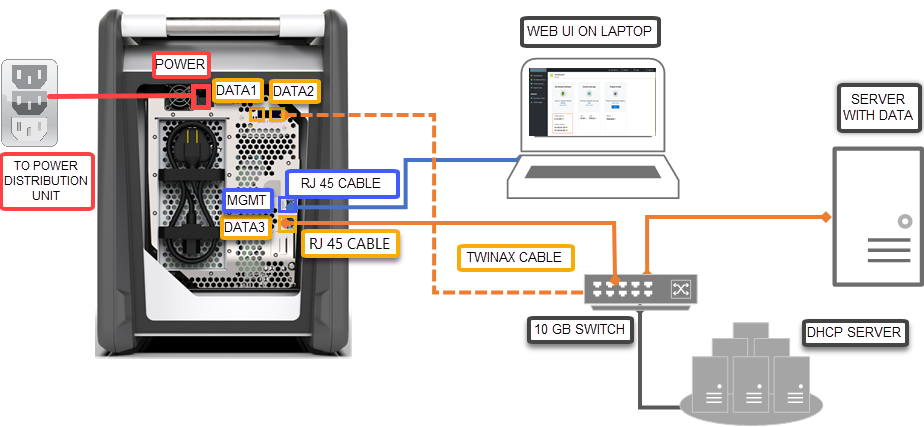
- Podłącz kabel zasilający do urządzenia.
- Użyj kabla sieciowego RJ-45 CAT 6, aby podłączyć komputer hosta do portu zarządzania (MGMT) na urządzeniu.
- Użyj kabla miedzianego SFP+ Twinax, aby podłączyć co najmniej jeden interfejs sieciowy 10 Gb/s (wersja preferowana, ale możliwe również użycie interfejsu 1 Gb/s), DATA 1 lub DATA 2, do przesyłu danych.
- Włącz urządzenie. Przycisk zasilania znajduje się na panelu przednim urządzenia.
Podłączanie urządzenia
Po wykonaniu kroków pobierania i importowania certyfikatu wykonaj następujące kroki, aby skonfigurować urządzenie przy użyciu lokalnego internetowego interfejsu użytkownika i interfejsu użytkownika portalu. Certyfikat pobrany z Azure Portal służy do nawiązywania połączenia z internetowym interfejsem użytkownika i interfejsami API REST usługi Azure Blob Storage.
Skonfiguruj kartę Ethernet na komputerze przenośnym używanym do nawiązywania połączenia z urządzeniem za pomocą statycznego adresu IP 192.168.100.5 i podsieci 255.255.255.0.
Nawiązywanie połączenia z portem MGMT urządzenia i uzyskiwanie dostępu do lokalnego internetowego interfejsu użytkownika na stronie https://192.168.100.10. Może to potrwać do 5 minut po włączeniu urządzenia.
Zostanie wyświetlona strona Logowanie dla lokalnego internetowego interfejsu użytkownika. Sprawdź, czy numer seryjny urządzenia jest zgodny zarówno w interfejsie użytkownika portalu, jak i w lokalnym internetowym interfejsie użytkownika. Urządzenie jest w tym momencie zablokowane.
-
Aby uzyskać hasło urządzenia, zaloguj się do Azure Portal i otwórz zamówienie. Przejdź do pozycji Ogólne > szczegóły urządzenia. Skopiuj wartość z pola Hasło urządzenia.
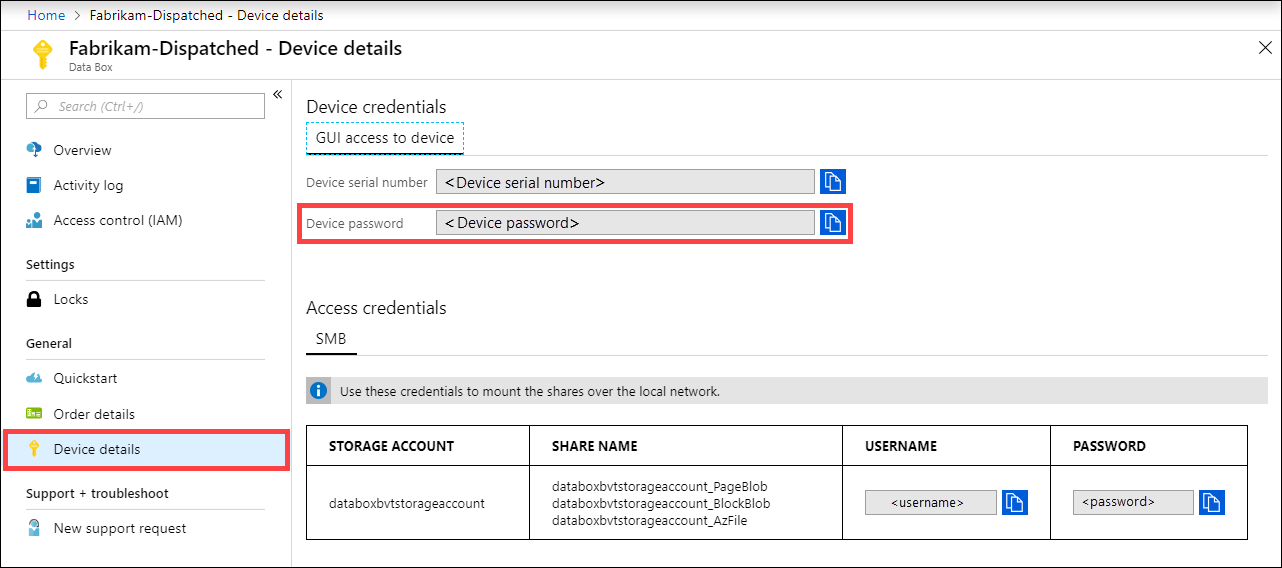
Podaj hasło urządzenia uzyskane w witrynie Azure Portal w poprzednim kroku, aby zalogować się do lokalnego internetowego interfejsu użytkownika urządzenia. Kliknij pozycję Zaloguj się.
Na pulpicie nawigacyjnym sprawdź, czy interfejsy sieciowe zostały skonfigurowane.
Jeżeli w Twoim środowisku włączony jest protokół DHCP, interfejsy sieciowe są automatycznie konfigurowane.
Jeśli protokół DHCP nie jest włączony, przejdź do obszaru Ustawianie interfejsów sieciowych i przypisz w razie potrzeby statyczne adresy IP.
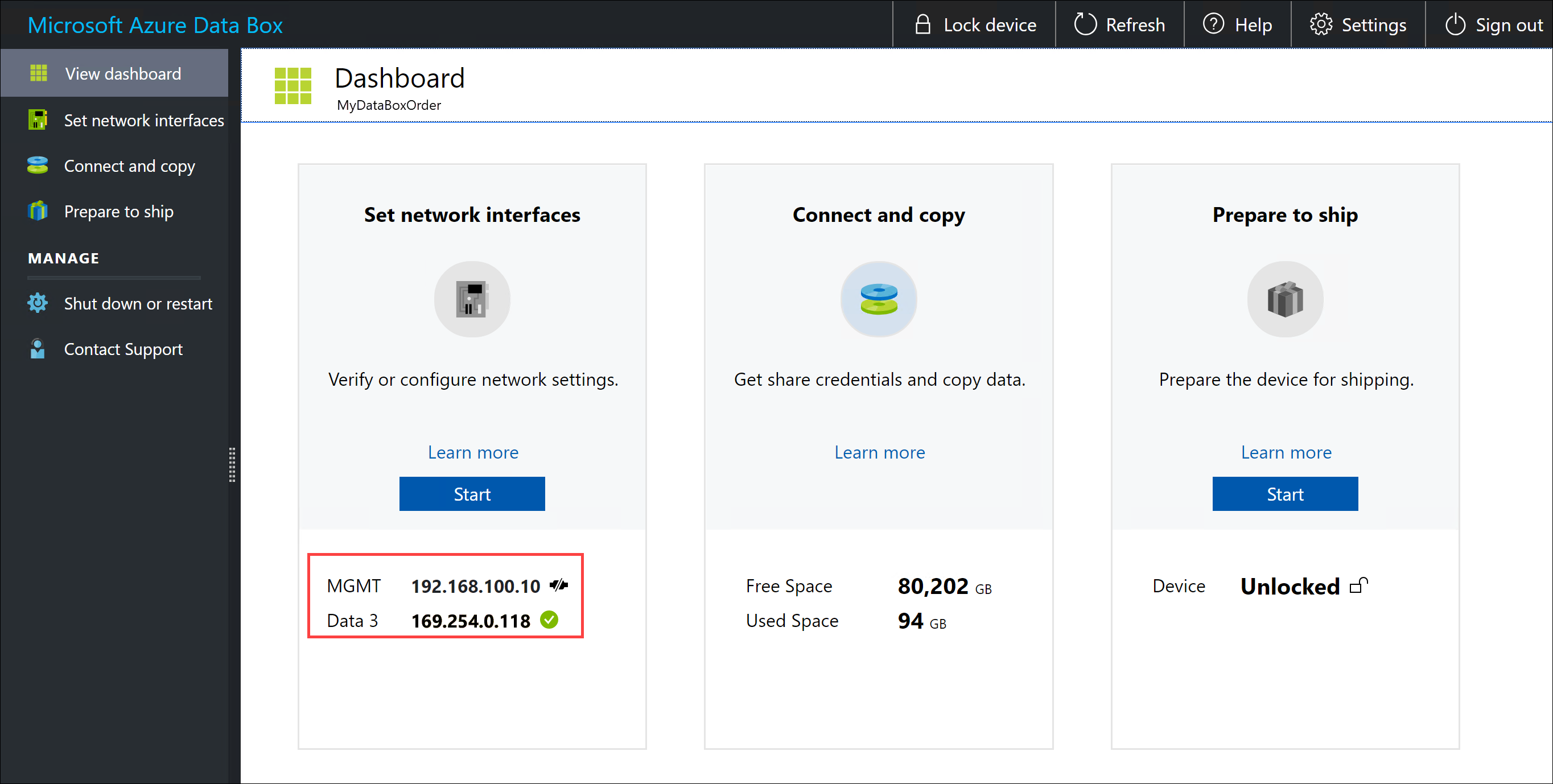
Po skonfigurowaniu sieciowych interfejsów danych można też uzyskać dostęp do lokalnego internetowego interfejsu użytkownika pod adresem https://<IP address of a data network interface> przy użyciu adresu IP dowolnego interfejsu DATA 1–DATA 3.
Po zakończeniu konfiguracji urządzenia możesz połączyć się z udziałami na urządzeniu i skopiować dane.
Nawiązywanie połączenia z urządzeniem
- Aby uzyskać hasło urządzenia, przejdź do pozycji Ogólne > szczegóły urządzenia w Azure Portal.
- Przypisz statyczny adres IP 192.168.100.5 i podsieć 255.255.255.0 do karty Ethernet na komputerze używanym do nawiązania połączenia z urządzeniem Data Box. Uzyskaj dostęp do lokalnego internetowego interfejsu użytkownika urządzenia pod adresem
https://192.168.100.10. Nawiązywanie połączenia może potrwać do 5 minut po włączeniu urządzenia. - Zaloguj się przy użyciu hasła uzyskanego z witryny Azure Portal. Zostanie wyświetlony komunikat o błędzie, informujący o problemie z certyfikatem zabezpieczeń witryny internetowej. Postępuj zgodnie z instrukcjami dotyczącymi używanej przeglądarki, aby przejść do odpowiedniej strony internetowej.
- Domyślne ustawienie sieci dla interfejsu 10 Gb/s (lub 1 Gb/s) to DHCP. Jeśli jest taka potrzeba, można skonfigurować interfejs jako statyczny i podać adres IP.
Następne kroki
W tym samouczku przedstawiono zagadnienia dotyczące usługi Azure Data Box, takie jak:
- Podłączanie kabli do urządzenia Data Box
- Nawiązywanie połączenia z urządzeniem Data Box
Przejdź do następnego samouczka, aby dowiedzieć się, jak kopiować dane.
Lub